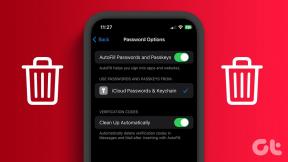Kuinka tarkastella toivelistaa Audiblessa millä tahansa laitteella
Sekalaista / / November 29, 2021
Audible on yksi suosituimmista äänikirjaalustoista. Näin suositulle sovellukselle Audiblen käyttöliittymä on yllättävän hämmentävää ja perusluonteista. Kun asensin ja käynnistin sen tarkistaakseni palvelun, huomasin, että siitä puuttui muutamia tärkeitä ominaisuuksia, erityisesti iOS-käyttäjille. Tästä syystä niin monet käyttäjät, kuten minä, eivät löydä tai näe toivelistoja Audible-sovelluksessa.

Toivelista on hieno ominaisuus, jonka löydät myös Amazonin verkkokauppasivustolta. Se on hyödyllinen ominaisuus, jonka avulla voit luoda puskurin kirjoista, joita saatat haluta lukea tulevaisuudessa. Selvitetään, missä Audible-toivelistat sijaitsevat, miten ne toimivat ja mitä muuta voit tai et voi tehdä niillä.
Missä on kuultava toivelistani
Android-käyttäjien on avattava Audible-sovellus ja napautettava vasemmalla olevaa kolmen pisteen valikkokuvaketta valitakseen Store-painike.


Se paljastaa lisää vaihtoehtoja, ja toivelista on yksi niistä. Napauta sitä nähdäksesi toivelistan.


Kuuluvia toivelistoja ei ole saatavilla iOS: ssä, eikä niille ole omistettuja
työpöytäsovellukset. Lukuisia käyttäjät ovat valittaneet siitä, mutta silti ei onnea. Ehkä tulevassa päivityksessä. En pidä iOS-sovelluksesta ollenkaan. Kirjautuin sisään samalla Amazon ID: llä kuin Androidissa, ja jostain syystä Audible käsittelee sitä aivan uutena tunnuksena ja pyytää minua tilaamaan. En tilaa kahdesti.Yksi ratkaisu on kirjautua sisään selaimella ja etsiä kirja, jota haluat kuunnella. Ei paras ratkaisu, mutta toimii silti.
Selaimista puhuttaessa pääset helposti toivelistaan otsikkoalueen yläosassa. Helppo löytää ja saatavilla.

Myös opastekniikassa
Kuinka monta toivelistaa voit luoda
Voit luoda vain yhden toivelistan Audiblessa. Ainoa mitä sinun tarvitsee tehdä luodaksesi toivelistan, on lisätä kirja, mikä tahansa kirja, toivelistalle (lisätietoja seuraavassa osiossa). Amazon antaa käyttäjien luoda useita toivelistoja verkkokauppa-alustallaan, mutta ei Audiblessa. Se on outoa. Useimmat käyttäjät eivät tarvitse kahta luetteloa äänikirjojen hallitsemiseen, ellet jaa Audible-tiliäsi jonkun kanssa. Siinä tapauksessa se on välttämätöntä. Amazonin on kiinnitettävä huomiota tähän ominaisuuteen, vai mitä?
Otsikon lisääminen toivelistaan
Nimikkeiden lisääminen toivelistoihin toimii samalla tavalla sekä verkko- että mobiilisovelluksissa. Otetaan ensin selain. Napauta otsikkoa avataksesi ja valitse Lisää toivelistaan -painike. Löydät sen heti ostovaihtoehtojen alta.

Näet sinisen painikkeen, jossa lukee Toivelistassa, jos kirja on jo lisätty luetteloon. Tämän valitseminen ei poista otsikkoa luettelosta odotetusti. Sen sijaan se vei minut Toivelista-valikkoon. Jälleen outo käyttöliittymävalinta.

Samat vaiheet koskevat Android- ja iOS-sovelluksia. Avaa kirjan nimi ja napauta Lisää toiveeseen -painiketta ja olet valmis. Mielenkiintoista, että iOS: ssä on mahdollisuus lisätä toivelistaan, mutta luetteloa ei voi käyttää myöhemmin.
Otsikon poistaminen toivelistalta
Avaa toivelista Androidillasi löytääksesi luettelon kaikista lisäämistäsi nimikkeistä.

Napauta poistettavan kirjan vieressä olevaa kolmen pisteen valikkokuvaketta, jolloin näkyviin tulee ponnahdusvalikkopalkki, jossa on Poista-painike. Napauta sitä poistaaksesi kirjan.

Poista toivelistalta -painike näkyy helposti selaimen tapauksessa. Se on aivan kirjan vieressä.
Myös opastekniikassa
Kuinka jakaa Audible Wishlist
Valitettavasti se ei ole mahdollista tällä hetkellä. Et voi jakaa Audible-toivelistaa. Edes kirjaa, josta pidän, ei voi jakaa suoraan kenenkään kanssa muuten kuin lähettää hänelle nimen. Hänen on sitten etsittävä kirja manuaalisesti. Olisi ollut paljon helpompaa, jos olisin voinut suositella kirjaa tai ehkä vain jakaa linkin samaan itse sovelluksesta. Se on minun toivelistallani, ei Amazonin. Myös sinä ei voi linkittää Audible-tiliäsi Goodreadsille jakaaksesi päivityksiä kuuntelutoiminnastasi ja arvostelemalla sekä suosittelemaan kirjoja ystävillesi.
Kuinka lajitella Audible Wishlist
Kaikki toivelistalle lisäämäsi kirjat lisätään päivämäärän mukaan. Joten viimeksi lisätty kirja näkyy luettelon yläosassa. Voit tarkastella kirjan lisäyspäivämäärää juuri ennen Hinta-saraketta selaimessa.

Napsauta Lisäyspäivämäärä-tekstipainiketta lajitellaksesi ensimmäisenä tai viimeisenä lisätyt kirjat. Ei ole muuta tapaa lajitella niitä, kuten luokituksia, julkaisupäivämäärää tai millään muulla tavalla.
Mobiilisovelluksissa ei edes ole tätä vaihtoehtoa, mikä tarkoittaa yksinkertaisesti sitä, että et voi lajitella kirjoja iOS- tai Android-sovelluksessa.
Toiveenne on lakini
Audiblen toivelista-ominaisuus on sekaisin. Se toimii parhaiten Androidissa, kun taas iOS-versio jättää paljon toivomisen varaa. Jopa Android-versioon voisi tehdä joitain parannuksia, kuten mahdollisuus jakaa, luoda useita luetteloita ja niin edelleen. Mutta emme voi muuta kuin pyytää Amazonia ja Audiblea parantamaan tätä ominaisuutta ja odottamaan. Siihen asti tyytyä siihen mitä sinulla on tai käytä vaihtoehtoista, kuten Scribd.
Seuraava: Etkö ole tyytyväinen Audiblen iOS-sovellukseen? Napsauta alla olevaa linkkiä saadaksesi lisätietoja äänikirjojen kuuntelemisesta Apple-laitteilla.